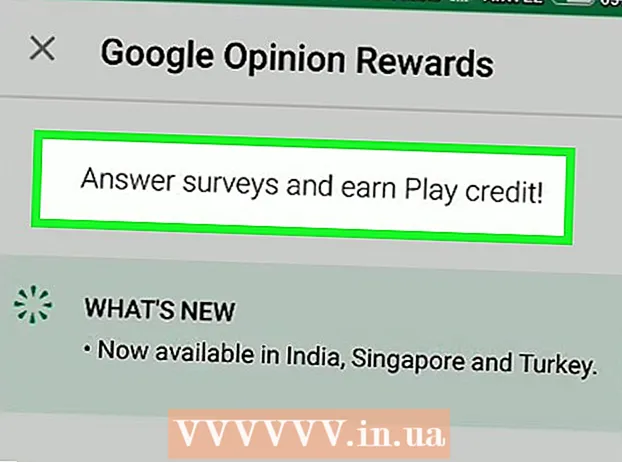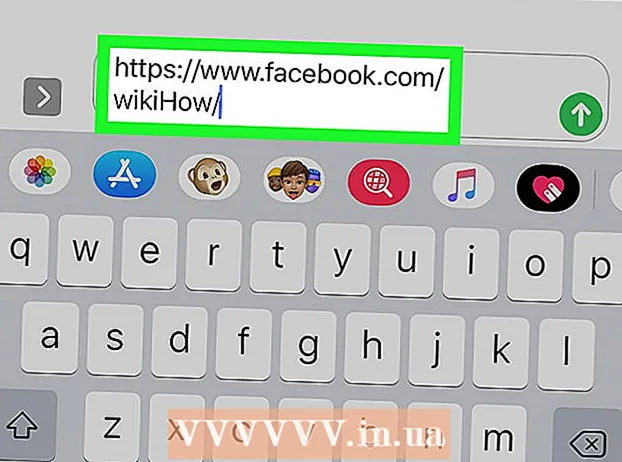מְחַבֵּר:
Florence Bailey
תאריך הבריאה:
19 מרץ 2021
תאריך עדכון:
27 יוני 2024
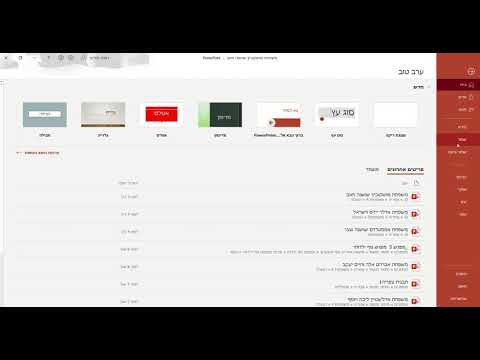
תוֹכֶן
מאמר זה יראה לך כיצד להמיר את מצגת PowerPoint שלך ל- PDF.
צעדים
שיטה 1 מתוך 2: שימוש ב- PowerPoint
 1 פתח את מצגת PowerPoint שלך. לשם כך, לחץ על הסמל הכתום והלבן עם האות "P". לאחר מכן, בשורת התפריטים, לחץ על קובץ> פתח.
1 פתח את מצגת PowerPoint שלך. לשם כך, לחץ על הסמל הכתום והלבן עם האות "P". לאחר מכן, בשורת התפריטים, לחץ על קובץ> פתח.  2 לחץ על קוֹבֶץ מסרגל התפריטים בחלק העליון של המסך.
2 לחץ על קוֹבֶץ מסרגל התפריטים בחלק העליון של המסך.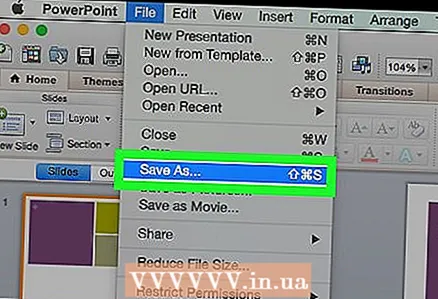 3 פתח את התפריט הנפתח יְצוּא.
3 פתח את התפריט הנפתח יְצוּא.- ב- Windows, לחץ על צור PDF / XPS מסמך ולאחר מכן לחץ על צור PDF / XPS.
- ב- Mac OS X, פתח את התפריט הנפתח פורמט קובץ ובחר PDF.
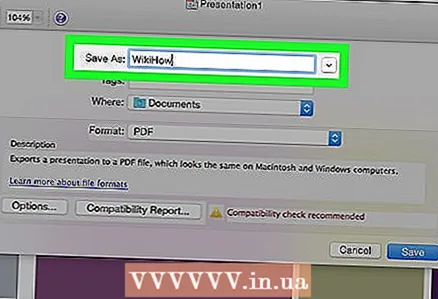 4 הזן שם לקובץ.
4 הזן שם לקובץ.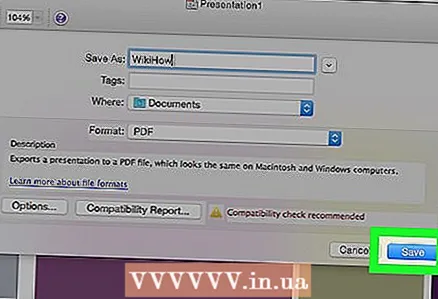 5 לחץ על להציל (Windows) או יְצוּא (Mac OS X). מצגת PowerPoint תישמר כמסמך PDF בתיקייה שצוינה.
5 לחץ על להציל (Windows) או יְצוּא (Mac OS X). מצגת PowerPoint תישמר כמסמך PDF בתיקייה שצוינה.
שיטה 2 מתוך 2: שימוש ב- Google Slides
 1 עבור לדף http://slides.google.comhttp://slides.google.com. לחץ על הקישור או הזן את הכתובת בדפדפן אינטרנט.
1 עבור לדף http://slides.google.comhttp://slides.google.com. לחץ על הקישור או הזן את הכתובת בדפדפן אינטרנט. - אם אינך מחובר אוטומטית, אנא עשה זאת או צור חשבון Google בחינם.
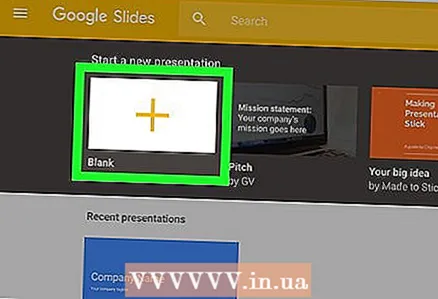 2 לחץ על הסמל
2 לחץ על הסמל  . סמל זה ממוקם בפינה השמאלית התחתונה של הדף. תיווצר מצגת חדשה.
. סמל זה ממוקם בפינה השמאלית התחתונה של הדף. תיווצר מצגת חדשה. 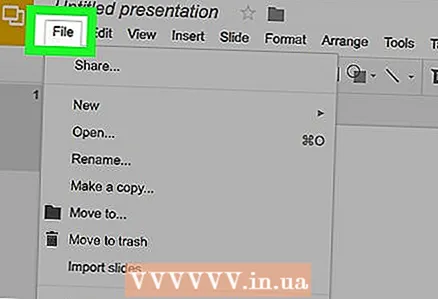 3 לחץ על קוֹבֶץ בפינה השמאלית העליונה של החלון.
3 לחץ על קוֹבֶץ בפינה השמאלית העליונה של החלון.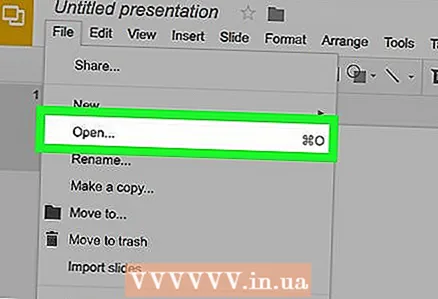 4 לחץ על לִפְתוֹחַ.
4 לחץ על לִפְתוֹחַ. 5 עבור לכרטיסייה טעינה בחלקו העליון של החלון.
5 עבור לכרטיסייה טעינה בחלקו העליון של החלון. 6 לחץ על בחר קובץ במחשב שלך במרכז החלון.
6 לחץ על בחר קובץ במחשב שלך במרכז החלון.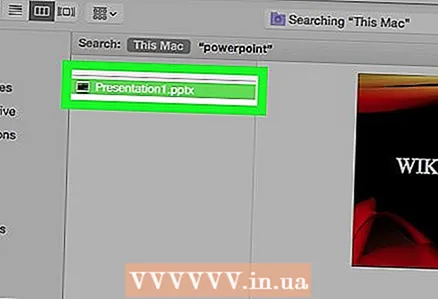 7 בחר את מצגת PowerPoint שברצונך להמיר.
7 בחר את מצגת PowerPoint שברצונך להמיר. 8 לחץ על קוֹבֶץ בפינה השמאלית העליונה של החלון.
8 לחץ על קוֹבֶץ בפינה השמאלית העליונה של החלון. 9 לחץ על הורד כ.
9 לחץ על הורד כ. 10 לחץ על מסמך PDF.
10 לחץ על מסמך PDF.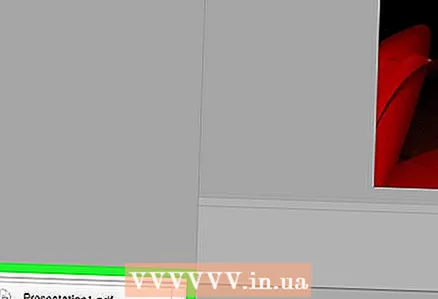 11 הזן שם למסמך ולחץ על להציל. מצגת PowerPoint תישמר כמסמך PDF.
11 הזן שם למסמך ולחץ על להציל. מצגת PowerPoint תישמר כמסמך PDF.